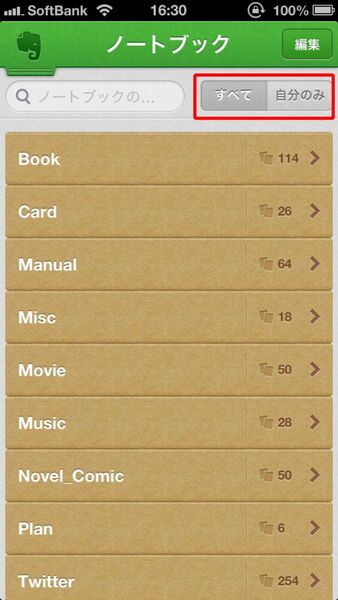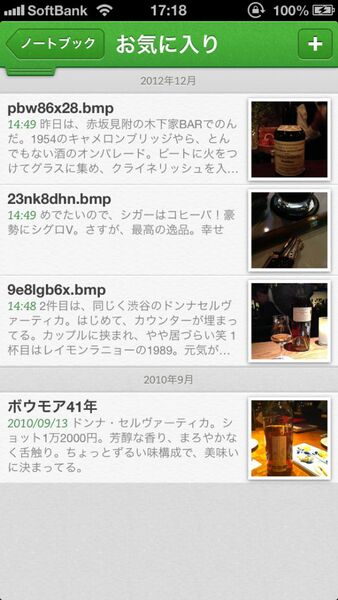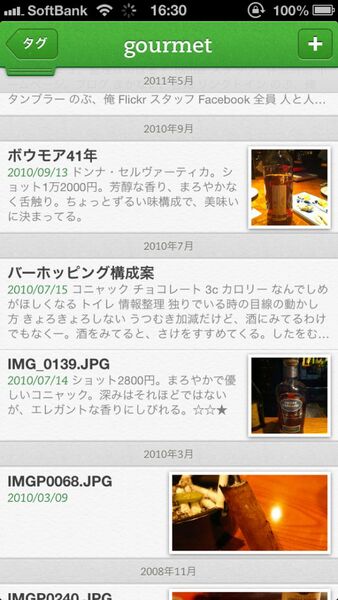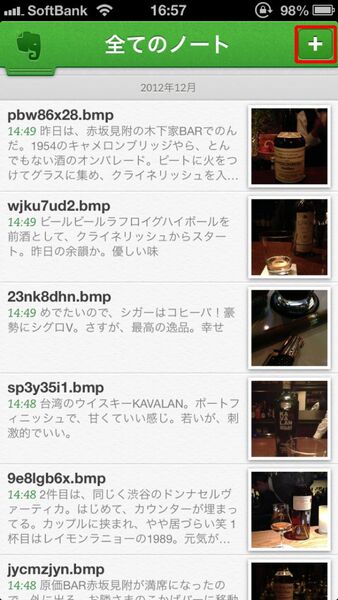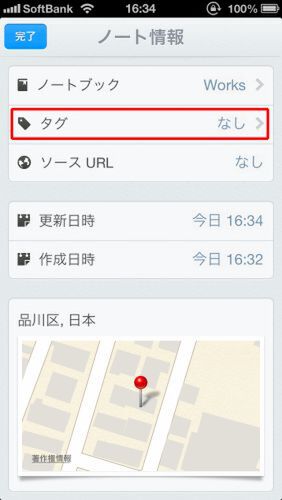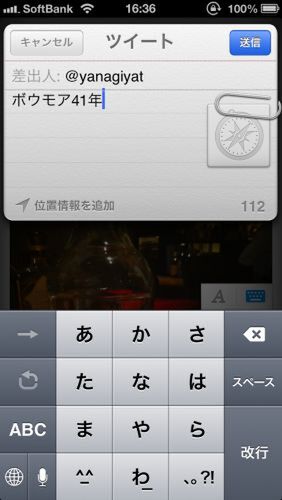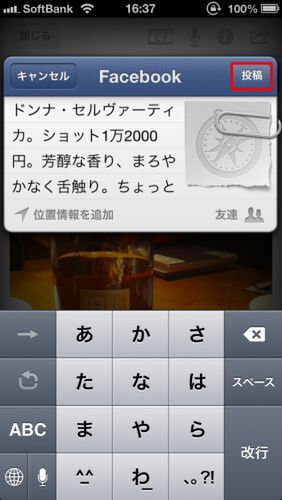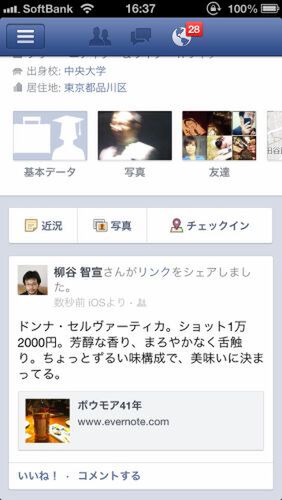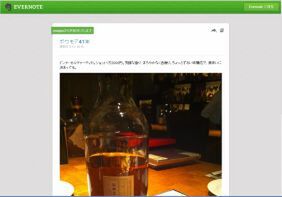ノートブックやタグ別に閲覧する
ほかのユーザーと共有しているノートブックの表示も
ノートブックやタグで分類して閲覧することもできる。ほかのユーザーと共有しているノートブックを表示するほか、自分が作成したノートブックだけに絞ることも可能。タグはひも付けられているノートの数でソートできる。
ノートには写真や音声を添付できることも可能
タブの上にあるアイコンや画面右上の「+」をタップすることで、新しいノートを作成できる。ノートブックやタグを開いた状態で作成すると、そのノートブックやタグがあらかじめ設定されるので手間が省ける。もちろん、手動で変更することも可能。ノートには写真や音声を添付できる。
ノートをTwitterやFacebookに投稿する
Evernoteの投稿をTwitterやFacebookに投稿することもできる。まずは、Evernoteに保存がてら下書きして、両方に投稿するといったフローにしてもいいだろう。
投稿にはEvernoteの共有URLが掲載され、自分以外の人でも閲覧できる。もちろん、ほかの項目は見られることがない。

この連載の記事
-
第131回
スマホ
スマホで会議を録音するならイチオシの「HT Professional Recorder」を徹底解説 -
第130回
スマホ
大量のコピー&ペーストを手軽に捌けるiPhoneアプリ「Copied」を徹底解説 -
第129回
スマホ
麻雀やろうぜ! 初心者向けセット麻雀御用達2つのiPhoneアプリ -
第128回
スマホ
バーコードで蔵書をリスト化するiPhoneアプリ「ブクログ」を徹底解説 -
第127回
スマホ
満を持してリリースされた「Google ToDo リスト」アプリを徹底解説 -
第126回
スマホ
今更聞けないマインドフルネスをiPhoneアプリで体験する -
第125回
スマホ
料理するならマスト! 人気のレシピ動画アプリ3本の使い方を徹底解説 -
第124回
スマホ
イベントでの混雑もわかるようになった「Yahoo!乗換案内」を徹底解説 -
第123回
スマホ
家にあるモノをデータベース化できるiPhoneアプリ「monoca」で自己管理を徹底しよう -
第122回
スマホ
5つのSNSの同時予約投稿やフォロワー管理ができるiPhoneアプリ「Statusbrew」を徹底解説 -
第121回
スマホ
インスタ映えする飲食店やスポットを検索できるスマホアプリを徹底解説 - この連載の一覧へ